
Em geral, Windows + G abre a barra de jogos Xbox no Windows 10. Mas se você deseja iniciar a barra de jogo com um atalho de teclado personalizado, As configurações do Windows cobriram. Veja como configurá-lo.
Primeiro, teremos que visitar as configurações do Windows. Abra el menú Inicio y seleccione el icono de “engrenagem” no lado esquerdo do menu, ou você pode pressionar Windows + eu no seu teclado.
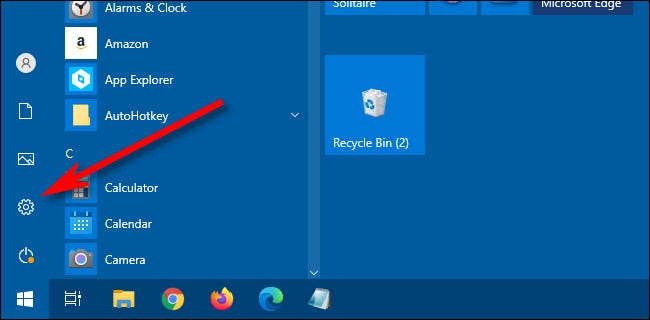
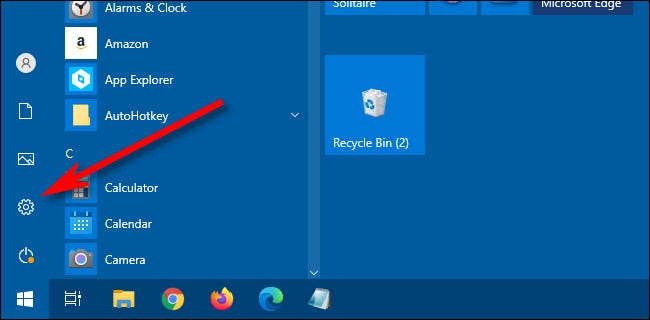
Em Configurações, selecionar “Jogos”.
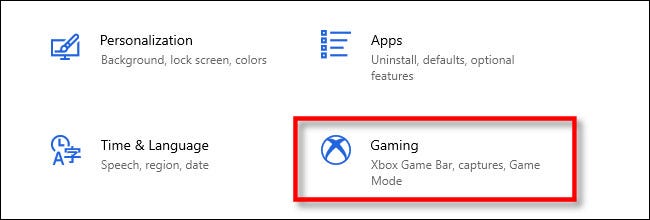
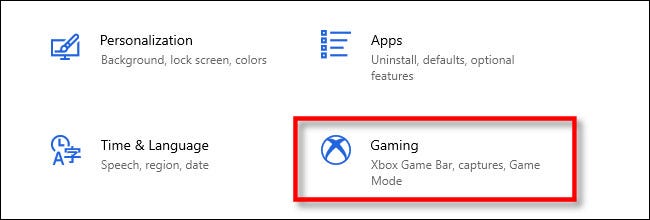
Nas configurações “Barra de jogos do Xbox”, role para baixo até que você veja a seção “Atalhos do teclado”.
La primera entrada de la lista es “Abrir barra de juegos de Xbox”. Para configurar seu próprio atalho personalizado, clique na caixa ao lado de “Su atajo”, em seguida, pressione a combinação de teclado que você gostaria de usar. Como um exemplo, nós entramos no controle + Mudança + G.
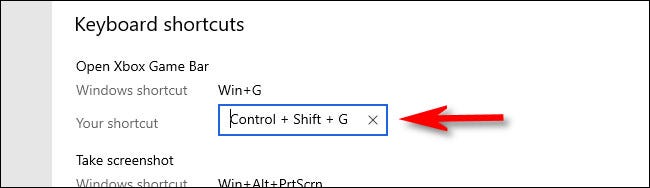
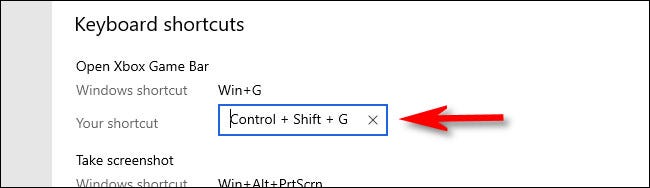
Se você tentar uma combinação que já está ocupada por outra coisa, você verá uma mensagem de erro. Se for esse o caso, tente um atalho diferente.
Depois disso, desplácese hacia abajo hasta la parte inferior de la lista “Atalhos do teclado” e clique no botão “Guarda”. Você deve clicar em Salvar para que o novo atalho de teclado tenha efeito.
Gorjeta: Aqui você também pode alterar os atalhos de teclado para outras funções da barra de jogo, como gravação de tela e transmissões ao vivo.
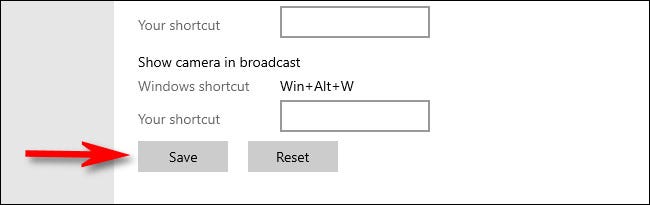
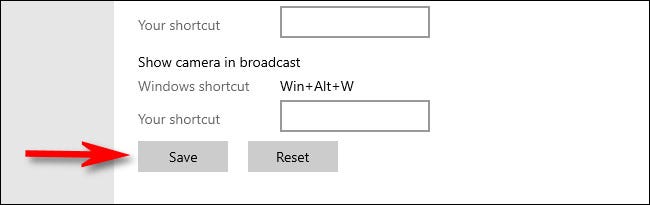
Pressione seu novo atalho em qualquer lugar do Windows 10 e a barra de jogo do Xbox aparecerá.
Se você deseja desativar o atalho personalizado da barra de jogo no futuro, revisite Configurações do Windows> Jogos, posteriormente borre el cuadro de texto del acceso directo “Abrir barra de juegos de Xbox” e clique “Guarda”. Fossa Focal “Restaurar” en la parte inferior de la lista para eliminar todos los accesos directos personalizados. Jogo feliz!






